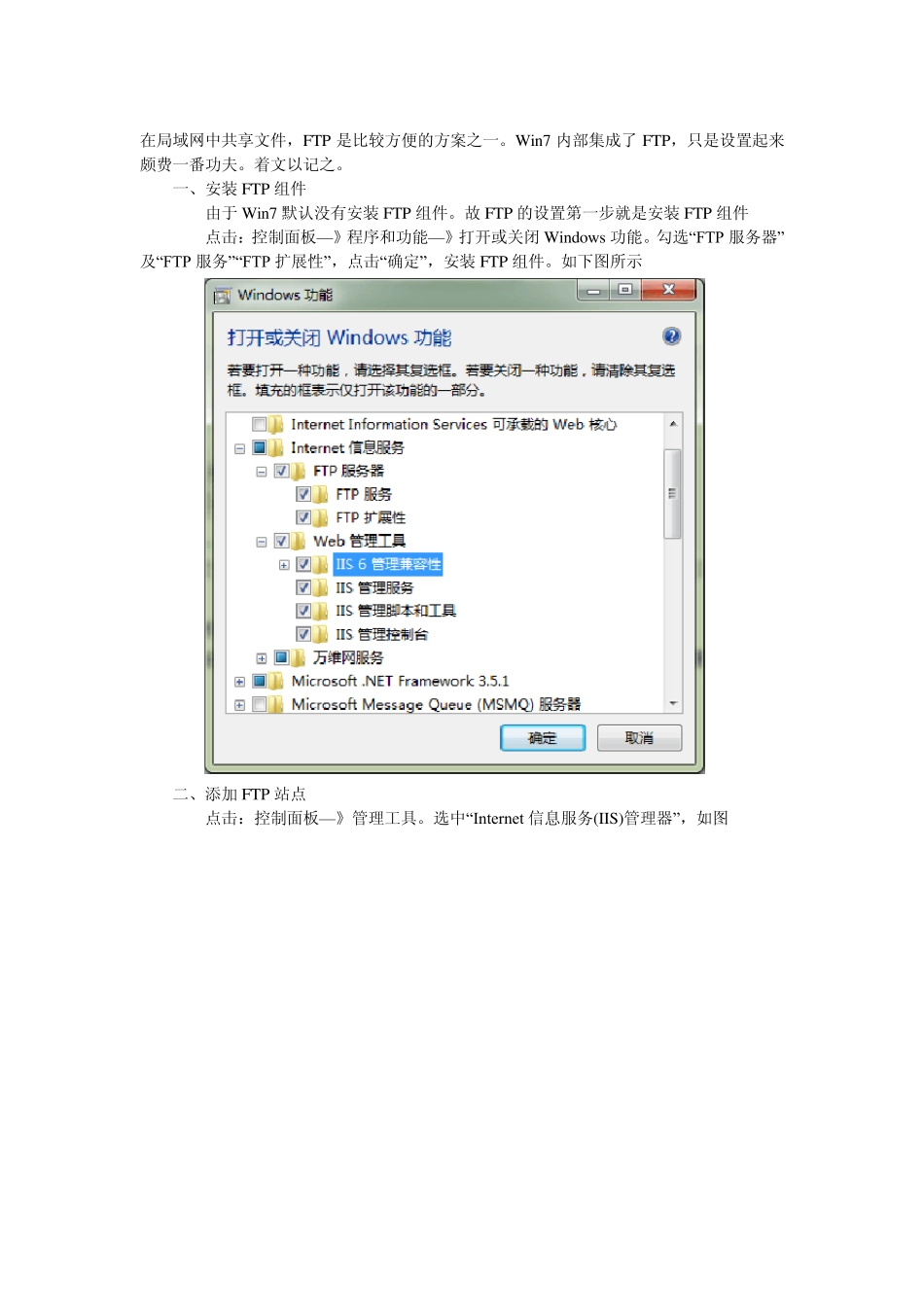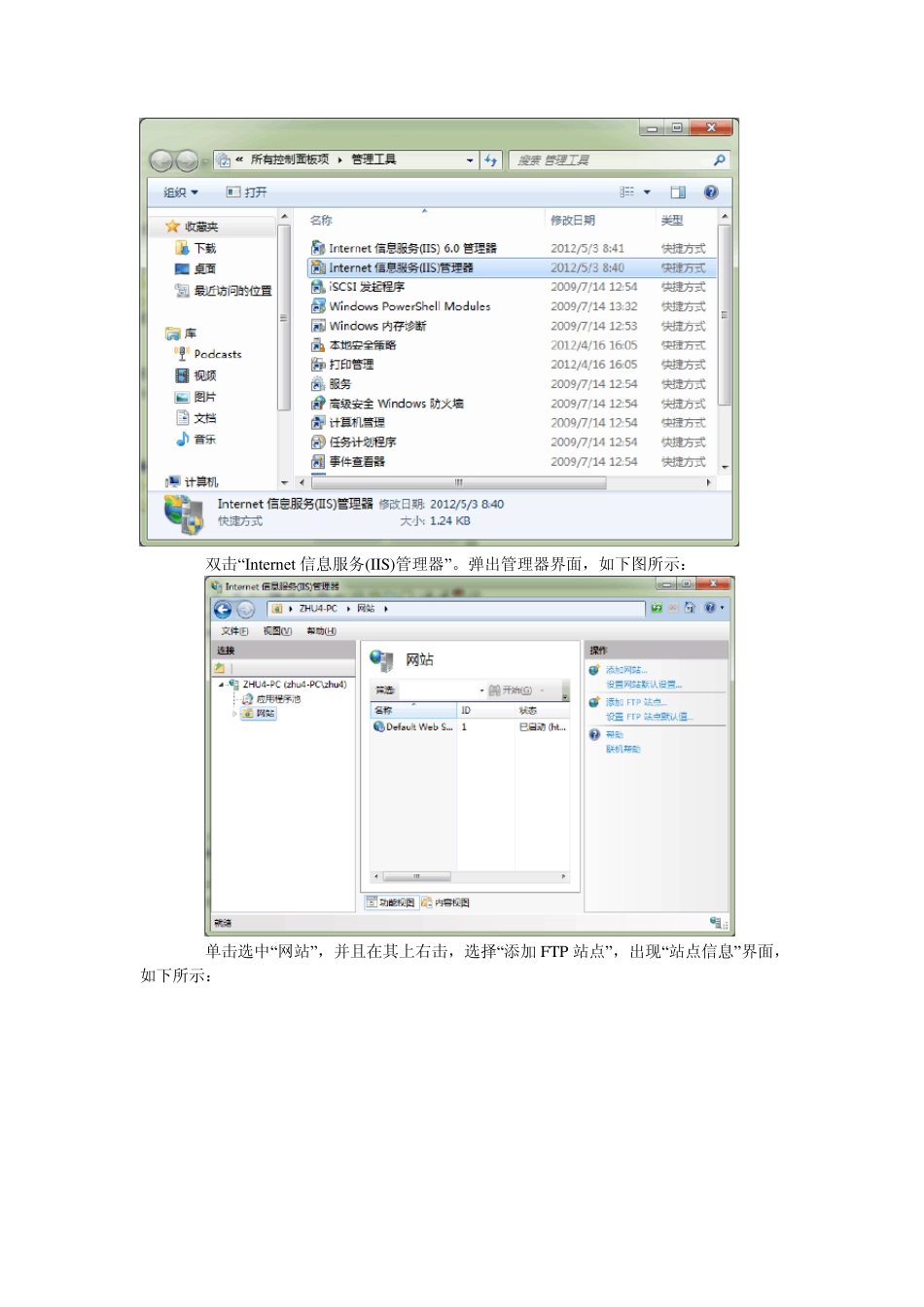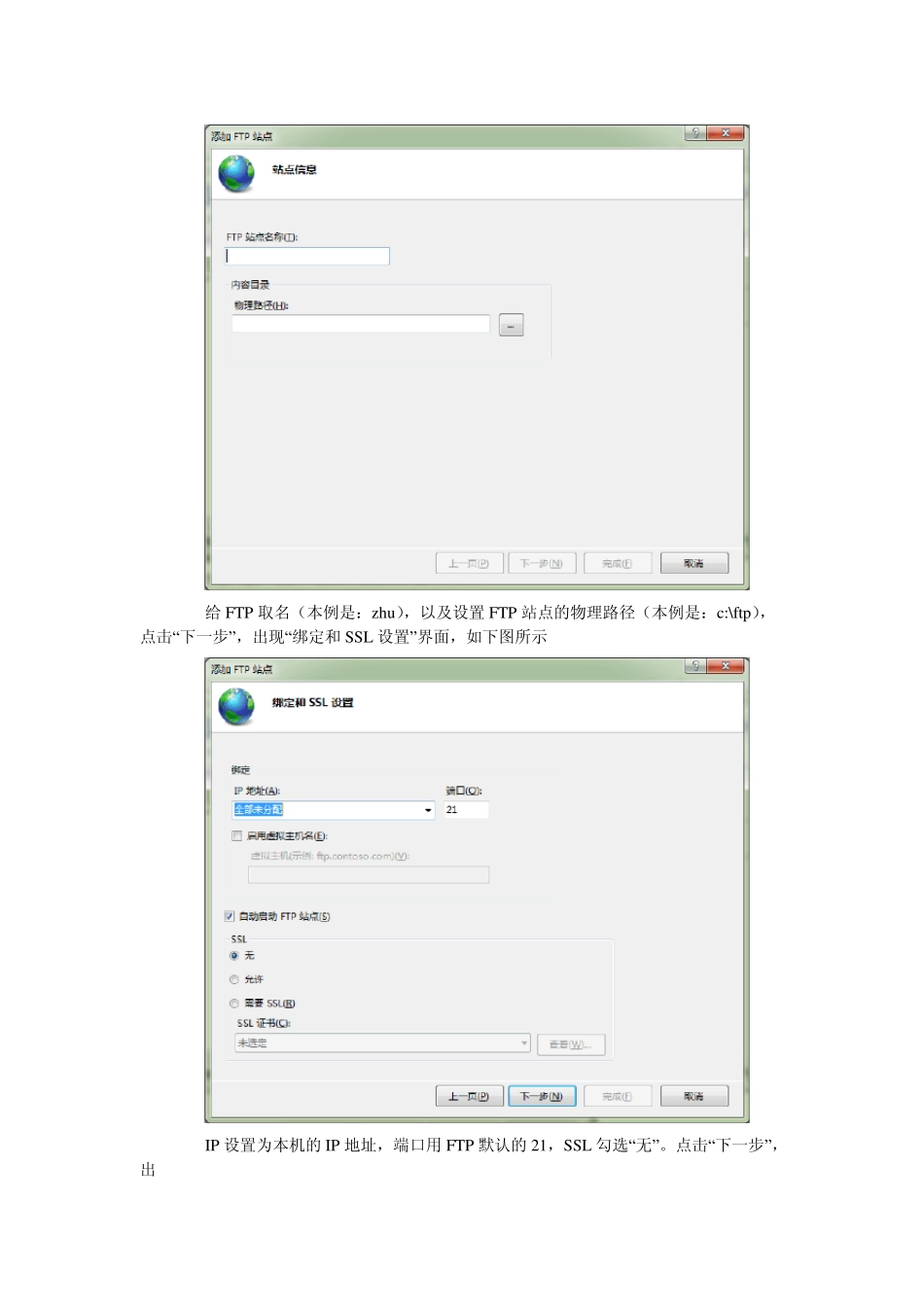在局域网中共享文件,FTP 是比较方便的方案之一。Win7 内部集成了FTP,只是设置起来颇费一番功夫。着文以记之。 一、安装 FTP 组件 由于 Win7 默认没有安装 FTP 组件。故 FTP 的设置第一步就是安装 FTP 组件 点击:控制面板—》程序和功能—》打开或关闭 Window s 功能。勾选“FTP 服务器”及“FTP 服务”“FTP 扩展性”,点击“确定”,安装 FTP 组件。如下图所示 二、添加 FTP 站点 点击:控制面板—》管理工具。选中“Internet 信息服务(IIS)管理器”,如图 双击“Internet 信息服务(IIS)管理器”。弹出管理器界面,如下图所示: 单击选中“网站”,并且在其上右击,选择“添加 FTP 站点”,出现“站点信息”界面, 如下所示: 给FTP 取名(本例是:zhu),以及设置FTP 站点的物理路径(本例是:c:\ftp), 点击“下一步”,出现“绑定和SSL 设置”界面,如下图所示 IP 设置为本机的IP 地址,端口用FTP 默认的21,SSL 勾选“无”。点击“下一步”,出 现“身份验证和授权信息” 界面,如下图所示: 如果只是想设置简单的FTP,则“身份验证” 和“授权” 都勾选“匿名” ,并且给匿 名设置相应的权限。本例中,还要给FTP 配置帐号,以及帐号的权限,故“身份验证” 勾 选“基本” ,“授权” 勾选“未选定” ,点击“完成” ,完成FTP 站点的设置。 三、设置FTP 帐号以及权限 由于 Win7 下的FTP 帐号是Window s 用户帐号。所以,先得添加两个用户帐号, 一个是View ,可以浏览、下载 FTP 内容;一个是Admin,完全控制 FTP。 点击:控制面板— 》管理工具— 》计算机管理。在计算机管理的界面的左侧, 点击:系统工具— 》本地用户和组— 》用户,右侧显示所有用户。如下图所示: 在“用户”上右击,出现“新用户”,如下所示: 在用户名中输入View ,设置好密码,去掉勾选“用户下次登陆时须更改密码”, 勾选“用户不能更改密码”和“密码永不过期”。点击“创建”,完成用户View 的创建。同 样的步骤,创建 Admin 用户。由于 Window s 默认将用户添加到 Users 组,你可以将刚 才的两个用户从 Users 组中删除。方法是在“计算机管理”中点击“组”,在右侧的列表中 找到 Users,双击之,出现如下界面,点中用户View ,点“删除”,点中用户Admin,点 “删除”。将两个用户从 Users 组中删除。 接下来,在FTP 站点中,给View 和Admin ...